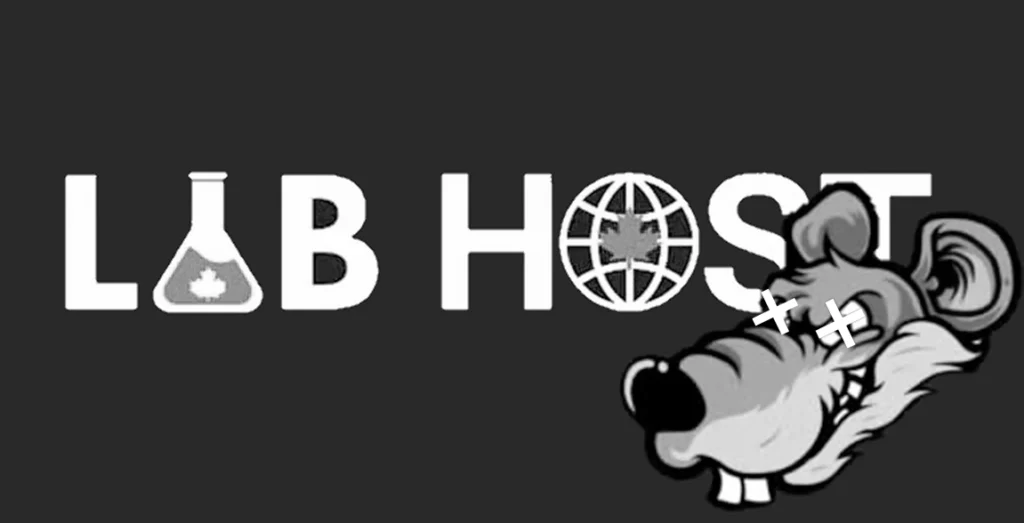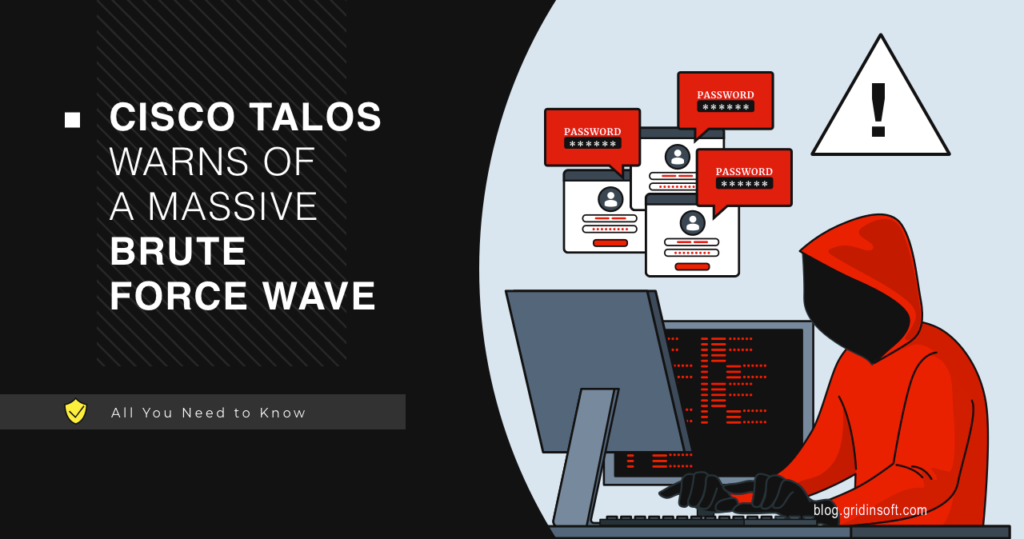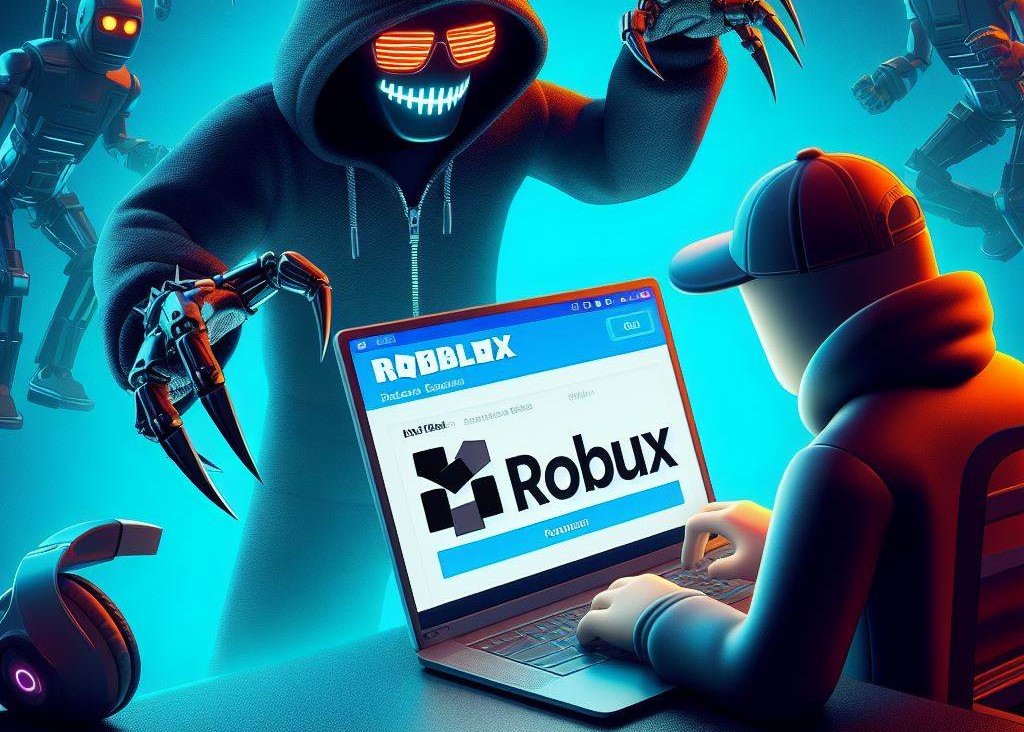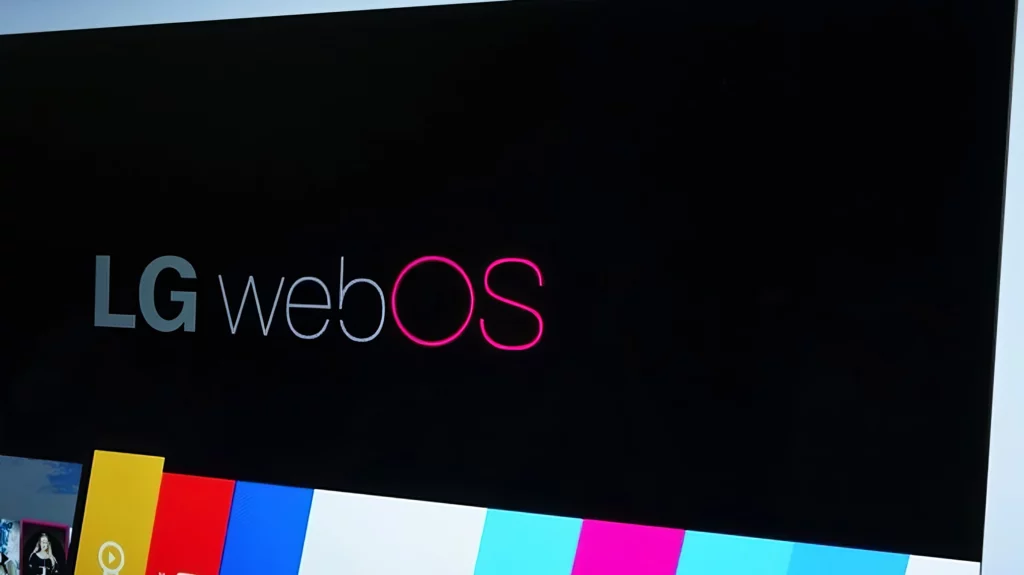What we create?

Gridinsoft Scan24 Engine
We have created a universal tool for finding a wide range of threats, which gives a reliable and stable result aimed at associating objects with threat families. Our company has developed its own core with a consistent focus on monitoring and scanning. A group of analysts collects potential threats, classifying them and replenishing the base with new instances. At the same time, Gridinsoft Scan24 Engine updates the processing and analysis schemes. This makes it possible to react effectively and in time to the appearance of new vulnerabilities and block questionable processes in memory.

Antivirus Automated Research Lab
When we started our security projects in 2009, we aimed to build a strong and highly skilled team of analysts as a core division. For more than ten years, they have been developing tools and services that can help with daily network monitoring using new technologies and modern thinking. We highly value a large set of applications that can work synchronously and allow users to perform automated vulnerability scanning of their web, mobile and cloud applications from a single platform.

Neural network
Gridinsoft Antimalware Neural NETwork (our GANNet) consists of several modules (preprocessor, analyer and classifier) as is classically done in pattern recognition. The originality and main advantage of GANNet is that the network itself can be used modularly as an extractor and classifier with unlimited expansion possibilities. We make masterful use of our neural feature detector, which delivers compact predictive datum to the training module.

Heuristic rules
Embedded algorithms that use a combination of statistical and analytical methods to process files and their parts. During the analysis, certain rules are applied with analytical techniques for scanning objects. The result is not guaranteed to be conclusive, but is nevertheless sufficient to mark the sample as suspect.

Cloud Service
One of the advantages of using cloud services for scanning is the ability to get rid of constant updates on the application side, maintaining an up-to-date database every second. This allows us to remain flexible when implementing new methods and manage hundreds of software applications more quickly.

Gridinsoft Internet Security
This is a content filtering technology. A reliable solution for browsing the web and blocking inappropriate or dangerous content without interfering with access to trusted websites. Gridinsoft Internet Security provides intelligent protection for your daily online activities with the perfect balance of processing speed, detection quality and ease of use.